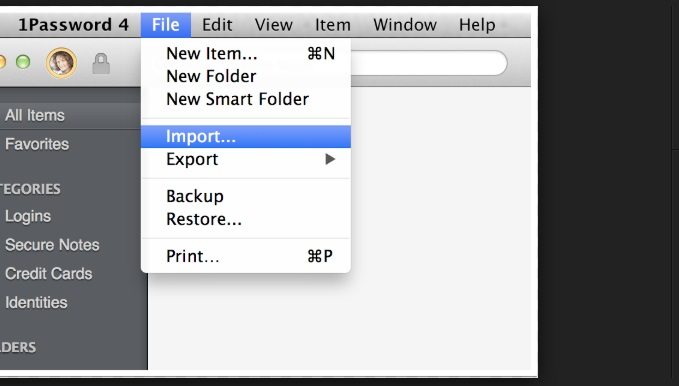İTunes'u iPhone 8/8 Plus ve iPhone X'e Nasıl Aktarırım
iTunes, müzik, fotoğraf eklemenin resmi yoludur,filmleri ve diğer dosyaları iPhone X ve iPhone 8'inize aktarın, ancak aktarma işini yapmanın tek yolu bu değil. Bu makalede, 3 farklı yol göstereceğim. iTunes Library'yi iPhone X / 8/8 Plus'a kopyalayın iTunes kullanarak veya kullanmadan.
- 1. Yol: iTunes Library'yi iPhone X veya iPhone 8'e Manuel Olarak Aktarın
- 2. Yol: iTunes'u otomatik olarak iPhone X / 10 ve iPhone 8/8 Plus'a Gönderin
- Yol 3: iPhone 8 / X'i Veri Kaybetmeden iTunes'a Eşitleyin
1. Yol: iTunes Library'yi iPhone X veya iPhone 8'e Manuel Olarak Aktarın
İçeriği iTunes'dan iPhone'a taşımadan önceX / 8, iTunes ile yalnızca Müzik, Film, TV şovu, podcast, kitap ve fotoğrafları eşzamanlayabileceğinizi bilmelisiniz ve eşitledikten sonra, cihazınızdaki mevcut veriler iTunes Kütüphanesi'ndeki verilerle değiştirilecektir. Hazırsanız, başlayalım.
Adım 1: iOS cihazınızı iTunes'a bağlayın ve algılandığında cihaz simgesini tıklayın.
Adım 2: Özet altında, iTunes ile senkronize edilebilecek dosya türlerinin bir listesini görebilirsiniz. Müzik seçeneğine tıklayın ve Müzik Eşitle seçeneğini işaretleyin. İstediğiniz şarkıları seçtikten sonra, iTunes'dan iPhone'a müzik eklemek için Apply (Uygula) tuşuna basın.

Adım 3: Film ve fotoğraf gibi diğer dosyalar için bu adımları tekrarlayın.
Adım 4: Her şey başarıyla iTunes'dan aktarıldığında iPhone'unuzu çıkarın.
2. Yol: iTunes'u otomatik olarak iPhone X / 10 ve iPhone 8/8 Plus'a Gönderin
Ancak, iTunes arşivinin tamamını iPhone 8 veya iPhone 10'a indirmek istiyorsanız, yöntem 1 oldukça zahmetlidir, bu yüzden Wi-Fi kullanarak iTunes ile eşitlemenizi öneririm. Aşağıda yapılması gerekenler:
Adım 1: iTunes'u açın, iPhone X / 8'inizi bulun ve tıklayın.
Adım 2: Özet'e tıklayın ve sağ panelde Wi-Fi üzerinden bu iPhone ile senkronize et'i seçin.

Adım 3: Değişikliği kaydedip iTunes ile bağlantısını kesmek için Uygula'yı tıklayın.
Bu nedenle, cihazınızla PC aynı Wi-Fi ağındayken ve cihazınız şarj olurken, otomatik olarak iTunes arşivini iPhone'a kablosuz olarak aktarır.
Yol 3: iPhone 8 / X'i Veri Kaybetmeden iTunes'a Eşitleyin
Yukarıda da belirtildiği gibi, iTunes tek değilmüziği iPhone X veya iPhone 8'e (Plus) aktarma çözümü. Aslında, karmaşık işlemleri için iTunes'la güreşmek zorunda değilsiniz. Mevcut verileri silmeden iTunes arşivini iPhone'a göndermenin alternatif bir yolu vardır.
Ne kullanacağım denir TenorshareiCareFone. Kullanıcıların bilgisayardan iPhone'a iTunes olmadan seçerek müzik kopyalamalarına olanak tanır ve fotoğraflar, videolar, kitaplar, notlar ve diğerleri gibi diğer 8 tür dosyayı destekler. Bir sonraki bölümde, Tenorshare iCareFone'un nasıl kullanılacağını göstereceğim.
Adım 1: PC / Mac'inize Tenorshare ReiBoot'u indirip yükleyin ve iPhone 10/8 ile bağlanın.
Adım 2: Ana ekrandan Dosya Yöneticisi'ni seçin ve cihazınıza alınacak müziği seçin.

Adım 3: iTunes dosyaları klasörünü açmak için İçe Aktar sekmesine tıklayın. Bu dosyaları cihazınıza almak için Aç'ı tıklayın.

Orada iTunes'u iPhone 8 Plus / 8 / X'e aktarmanın 3 yolunu öğrendiniz. Ya iTunes ya da iCloud iyi bir çözümdür. Birini seçip denemekten çekinmeyin.